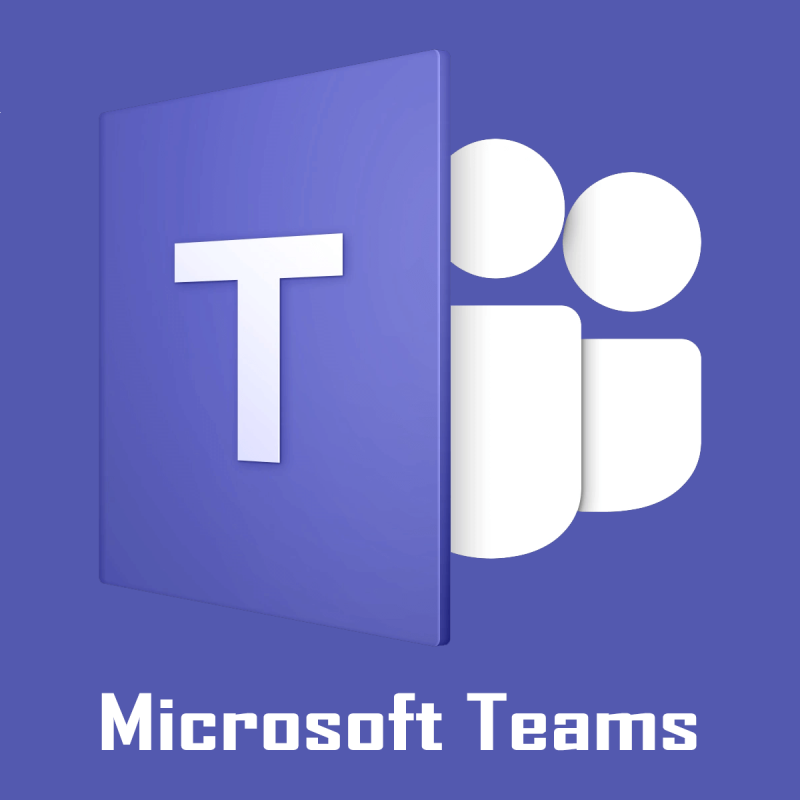
Microsoft Teams blir mer och mer populärt, men att försöka göra små förändringar som den som beskrivs här kan vara överväldigande. Det är uppenbart att du vill dölja standarduppgiftsfältet för Teams möteskontroll längst ner på skärmen, och vi tar dig.
Detta skulle ytterligare uppmuntra en distraktionsfri miljö. Du kan glömma allt om synlighetsstörningar och slutligen ta skärmdumpar av vad som visas utan möteskontrollaktivitetsfältet i vägen.
Även om det inte finns något faktiskt alternativ att inaktivera kontrollfältet i ett teammöte, kan du inte fortsätta med att aktivitetsfältet alltid är synligt.
Detta är fortfarande ett av användarnas främsta klagomål när de använder Teams för möten, så låt oss se hur du åtminstone kan underlätta situationen.
Hur kan jag dölja Teams standarduppgiftsfält för möteskontroll?
1. Vänta tills Auto-hide slår in
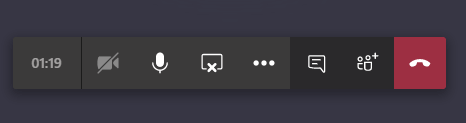
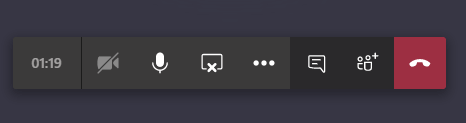
Aktivitetsfältet döljs automatiskt när du flyttar musen utanför delningsskärmen en stund. Det finns dock en hake: i samma sekund som du flyttar musen, dyker aktivitetsfältet upp igen.
Utöver det, när du använder tredjepartsappar för skärmdumpar , måste du flytta tillbaka musen till det valda fönstret innan du klickar för att ta skärmdumpen. När du gör detta visas aktivitetsfältet igen.
Slutligen, Auto-hide fungerar inte tillräckligt vid flera tillfällen. Användare flyttar ner musen till videoflödet eller till och med helt utanför fönstret, håller den stilla i flera sekunder, men kontrollfältet förblir ibland på skärmen och blockerar sikten.
2. Använd Snipping Tool för att ta skärmdumpar
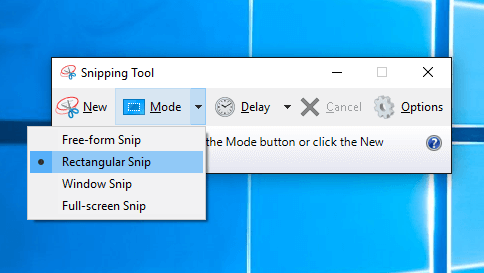
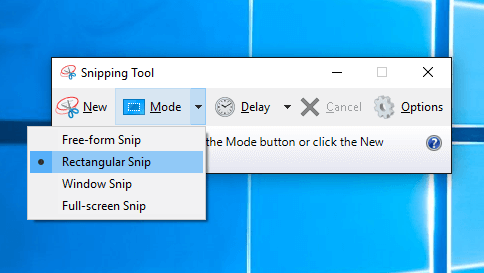
Om det fortfarande är ditt största problem att ta en skärmdump, prova Snipping Tool . Detta är ett intuitivt skärmdumpsverktyg som ingår i Windows Vista och senare.
För att öppna Snipping Tool, välj Start-knappen och skriv Snipping Tool . Välj det i sökresultaten . Sedan kan du behålla verktyget överst på delningsskärmen och flytta musen till verktyget.
När du gör det gömmer sig kontrollfältet fortfarande och du kan omedelbart klicka på Ny för att få skärmdumpen.
Visar klippverktyget en grå skärm i Windows 10? Kolla in den här artikeln och lös problemet på nolltid.
3. Spela in, spela sedan upp och dela mötesinspelningen i Teams
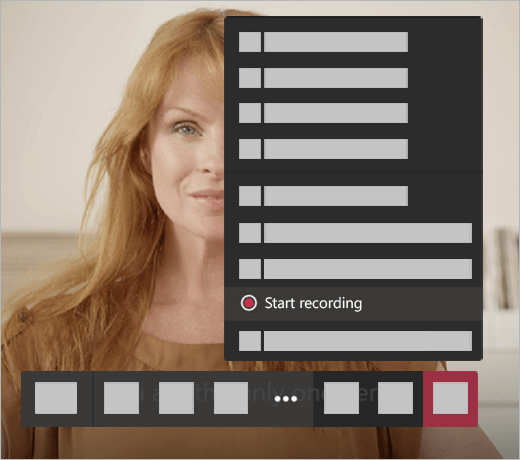
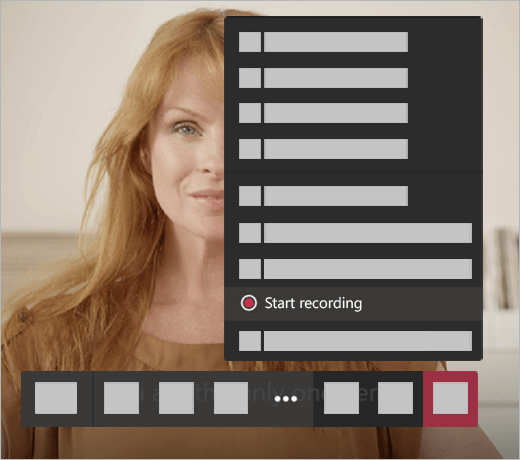
När det inte är möjligt att ta hundratals skärmdumpar under ett teammöte, kan du också spela in mötet för att fånga ljud, video och skärmdelningsaktivitet.
Spela sedan och dela inspelningen med andra teammedlemmar.
Microsoft Teams kommer inte att ansluta till ett möte? Kolla den här handledningen och ställ till rätta saker igen.
Slutgiltiga tankar
Du vet allt om Teams standarduppgiftsfält för möteskontroll. Det fungerar som en distraktion och döljer ofta viktig information. Sammanfattningsvis kan det bli en deal breaker för adoption på jobbet.
Tills vidare, tillämpa ovanstående tips, åtminstone tills Microsoft kommer med en produktändring som tar itu med detta problem. En intuitiv knapp för Minimera eller Dölj kontroller skulle sätta stopp för detta.
Om du känner till någon metod för att manuellt få den stapeln ur vägen, vänligen meddela oss. Du kan nå oss via kommentarsfältet. Under tiden, se till att du får ut det mesta av Microsoft Teams.
Tänk på att det maximala antalet personer som kan komma åt anteckningarna är 20. Med andra ord, om mötet överstiger 20 deltagare är det bara de första 20 deltagarna som får se anteckningarna.
Vanliga frågor
- Varför har jag inga möten i Microsoft Teams?
I de flesta fall är mötesfliken inte synlig i Microsoft Teams eftersom Exchange on-premises inte har aktiverats eller Exchange-versionen som används inte längre stöds. För att skapa och visa möten behöver användare Exchange 2016 CU3 eller senare.
- Var lagras Microsoft Teams mötesanteckningar?
Microsoft Teams mötesanteckningar lagras i konversationstråden för respektive möte. För att granska mötesanteckningar återvänder du helt enkelt till konversationstråden när mötet är över.
- Vem kan komma åt Microsoft Teams mötesanteckningar?
Microsoft Teams mötesanteckningar kan endast nås och visas av personer som tillhör din organisation. Externa gäster har inte tillgång till mötesanteckningar.

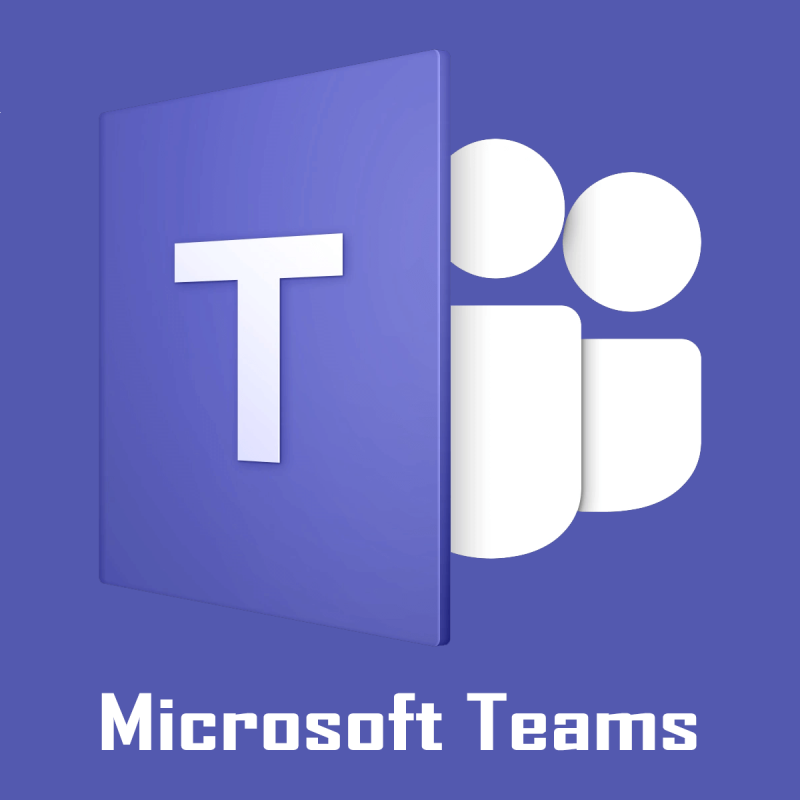
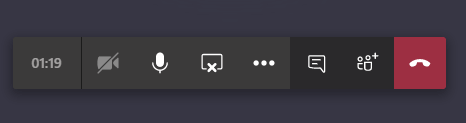
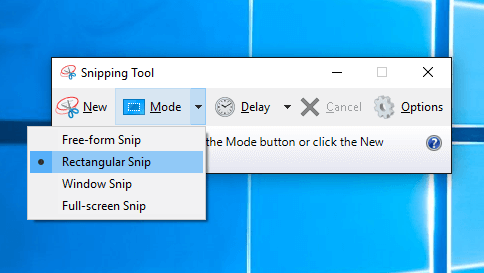
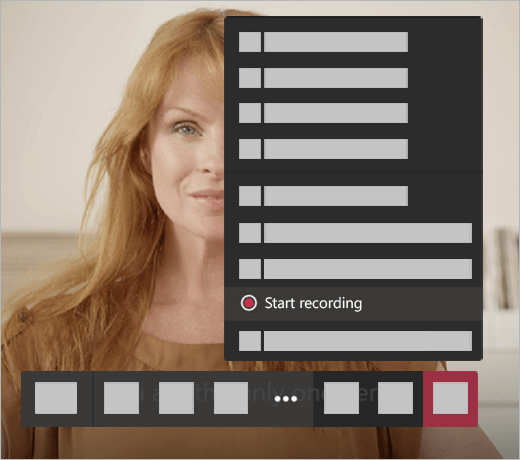

























![Ta reda på hur du gör försättssidor i Google Dokument [Enkla steg] Ta reda på hur du gör försättssidor i Google Dokument [Enkla steg]](https://blog.webtech360.com/resources3/images10/image-336-1008140654862.jpg)

